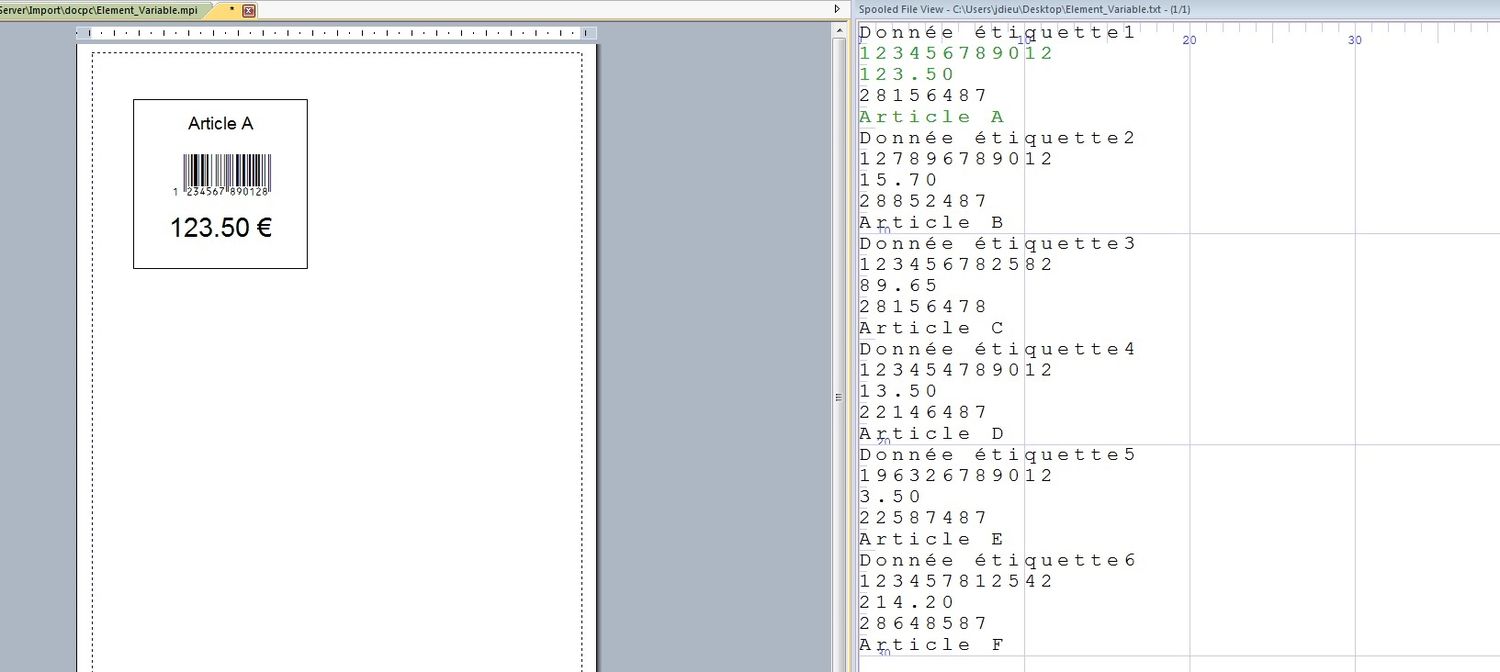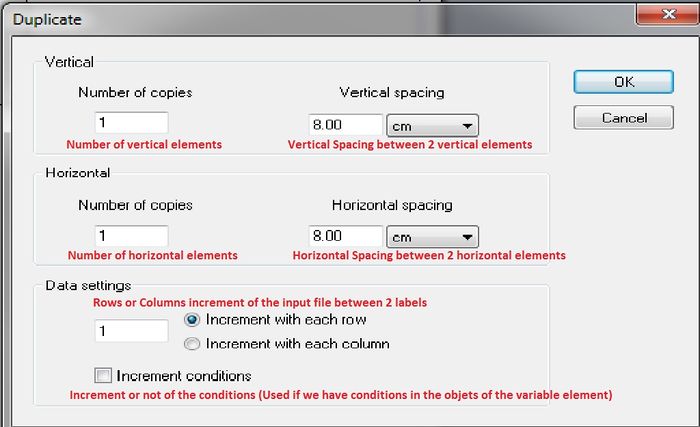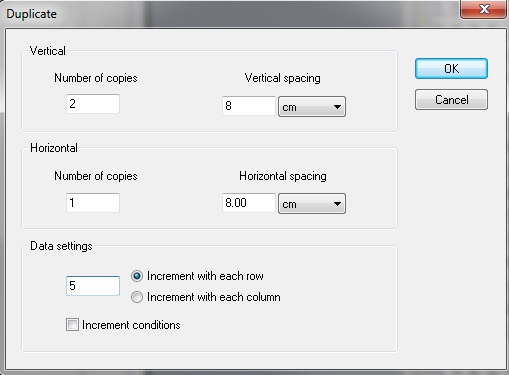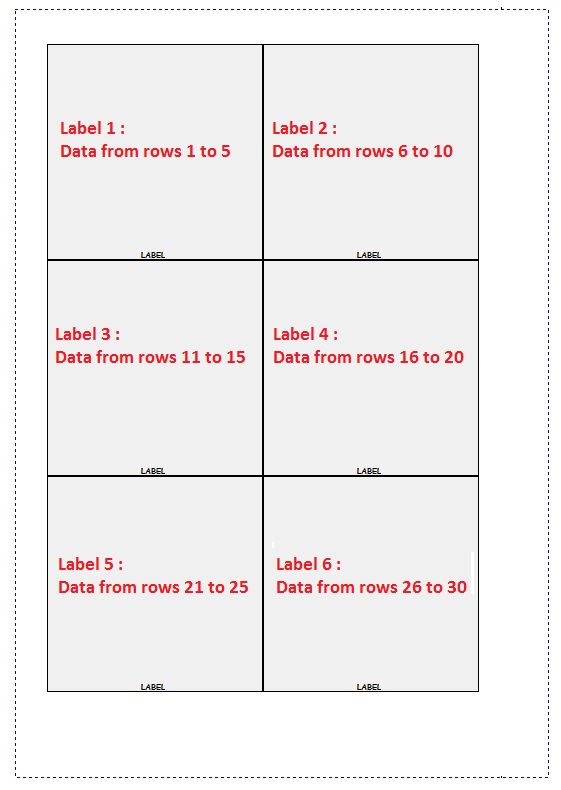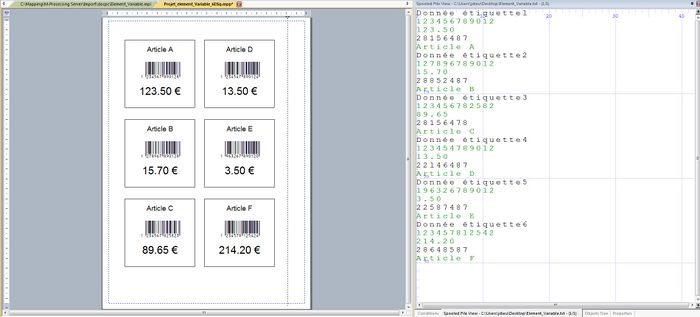ONYX - 9.0 - Utilisation
Fonctionnement des éléments variables Designer
Sommaire
Préambule
Un élément variable est uniquement une partie dynamique (fichier Designer .mpi) pouvant être appelé par un ou plusieurs projets et pouvant être conditionné. Celui-ci est utilisé pour pouvoir gérer sur une partie du document des informations pouvant être (ou pas) dupliqué sur la page. On peut voir un élément variable comme une partie détaillée d'un document (page) qu'on peut dupliquer si besoin et tout cela sans devoir dupliquer les sous éléments qui le compose. (Ceci simplifie fortement sa maintenance)
Exemple : Planche d'étiquettes
Création
Nous allons créé un élement variable correspondant à une étiquette.
- Ouvrez Designer
- Dans le Menu Principal
- cliquer sur New
- Sélectionner Variable Element
Ceci ouvre une nouvelle page Designer avec uniquement l'onglet MapF d'actif. (les autres sont grisés)
En effet, un élément variable est uniquement une partie dynamique d'un document (.mpi), c'est pour cela qu'uniquement l'onglet MAP (représentant la partie dynamique) est actif.
- Mettez les données sur votre document de la même façon que la partie MAP d'un projet Designer
- Sauvegarder votre élément variable
Ceci va créer un fichier Designer ayant pour suffixe .MPI. (A la différence des projets Designer, le .MPW et MPP ne sont pas créés)
L'élément variable Element_Variable.mpi est maintenant prêt à être utilisé.
Remarque : On peut voir qu'uniquement les données de la première étiquette sont mappées sur l'élément variable. Nous verrons plus loin comment mapper les autres de façon automatique. Remarque : Les éléments variables ne se génèrent et importent pas. La génération se fait lors de la génération du projet l'utilisant.
Utilisation
Les éléments variables sont utilisés dans un Projet Designer.
Plusieurs utilisations sont possible
Utilisation simple sans incrémentation : Génération d'une étiquette
Dans cet exemple, nous verrons qu'uniquement la première étiquette est générée. Nous verrons dans le deuxième exemple comment gérer les autres étiquettes de la planche.
- Ouvrez un projet Designer ou créé en un nouveau
- Importer l'élément variable dans le projet
- Cliquer sur l'onglet MAP
- Cliquer sur l'icone Variable element dans la rubrique Insert
- Designer votre élément variable sur la page
- Double-Cliquez sur celui-ci pour ouvrir les propriétés
- Dans les propriétés, dans le paramètre MPI File, cliquez sur ...
- Sélectionner le fichier MPI correspondant à votre élément variable. (Attention, vous voyez tous les fichiers MPI, même ceux des projets). Cette action va générer un objet gris correspondant à votre élément variable
L'élément variable est maintenant importé dans votre projet.
Charger le même flux de donnée que celui utilisé pour créer l'élément variable et lancer l’aperçu.
Vous pouvez voir l'élément variable dans la liste des objets Designer : Onglet Liste des objets
Vous pouvez alors le conditionner afin que celui-ci apparaisse uniquement sous certaines conditions de valeur dans le flux d'entrée. Pour ce faire, sélectionner l'élément variable dans la liste des objets et cliquer sur l'onglet Conditions
L'élément variable apparaîtra alors sur votre document uniquement si la condition est respectée.
Il vous reste plus qu'à générer et importer votre projet sur le serveur. (s'assurer que le composant en tant que tel soit bien généré et importé avant d'important le ou les projets les utilisant)
Remarque : Contrairement au composant, l'élément variable ne doit pas être généré séparément. Il faut générer le projet l'appelant. Si vous modifiez l'élément variable, alors il faudra re-généré tous les projets l'appelant.
Utilisation avec incrémentation des conditions : Génération d'une planche d'étiquettes
Dans cet exemple, nous allons créer une planche d'étiquettes.
- Ouvrez un projet Designer ou créé en un nouveau
- Importer l'élément variable dans le projet
- Cliquer sur l'onglet MAP
- Cliquer sur l'icone Variable element dans la rubrique Insert
- Designer votre élément variable sur la page
- Double-Cliquez sur celui-ci pour ouvrir les propriétés
- Dans les propriétés, dans le paramètre MPI File, cliquez sur ...
- Sélectionner le fichier MPI correspondant à votre élément variable. (Attention, vous voyez tous les fichiers MPI, même ceux des projets). Cette action va générer un objet gris correspondant à votre élément variable
- L'élément variable est maintenant importé dans votre projet.
- Dupliquer l'élément variable en les paramétrant afin que chaque élément variable dupliqué aille chercher des données concernant les autres étiquettes
- Sélectionner l'élément variable en cliquant sur celui-ci
- Cliquer sur Duplicate de la barre d'outils dans la catégorie Clipboard
- Paramétrer le nombre de lignes et de colonnes d'étiquettes
- Vertical / Number of copies : 2
- Vertical spacing : Valeur par défaut (Égal à la largeur de l'élément variable)
- Horizontal / Number of copies : 1
- Horizontal spacing : Valeur par défaut (Égal à la hauteur de l'élément variable)
- Data settings : 5 / Increment with each row Checked
- Paramétrer le nombre de lignes et de colonnes d'étiquettes
- Cliquez sur OK
Voici le document automatiquement construit :
Charger le même flux de donnée que celui utilisé pour créer l'élément variable et lancer l’aperçu.
Et voici la preview du document :
Bon à savoir :
Vous pouvez voir l'élément variable dans la liste des objets Designer : Onglet Liste des objets
Vous pouvez alors le conditionner afin que celui-ci apparaisse uniquement sous certaines conditions de valeur dans le flux d'entrée. Pour ce faire, sélectionner l'élément variable dans la liste des objets et cliquer sur l'onglet Conditions
L'élément variable apparaîtra alors sur votre document uniquement si la condition est respectée.
Il vous reste plus qu'à générer et importer votre projet sur le serveur. (s'assurer que le composant en tant que tel soit bien généré et importé avant d'important le ou les projets les utilisant)
Remarque : Contrairement au composant, l'élément variable ne doit pas être généré séparément. Il faut générer le projet l'appelant. Si vous modifiez l'élément variable, alors il faudra re-généré tous les projets l'appelant.